
ぼくはいつもAmazonプライムビデオをパソコンで見ています。
だから、スマホアプリはほとんど触ったことがなかったんです。
でも、ある日たまたまアプリを使ってみて思いました。
「ちょっとだけ、わかりづらい…」
ぼくはAmazonプライムビデオを使い慣れているからまだ良かったんですけど、はじめての人ならいろいろ迷うと思います。
ということで、Amazonプライムビデオアプリの使い方を解説していきます!
作品を探す
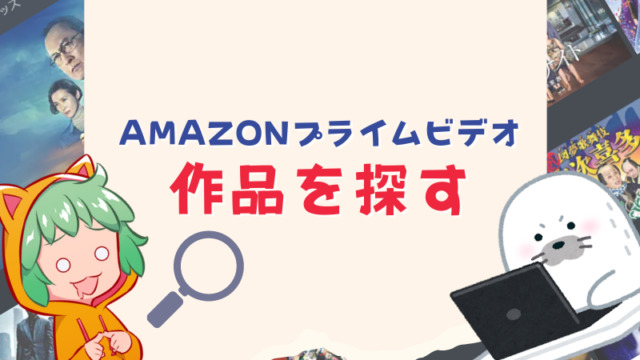
Amazonプライムビデオのアプリで視聴できる作品は、すべて見放題に含まれています。
アプリからはレンタル・購入ができない仕組みになっているので、どの作品を見ても追加料金を取られることはありません。
もし見放題に含まれていない作品をタップした場合、再生ボタンが表示されないので安心です。
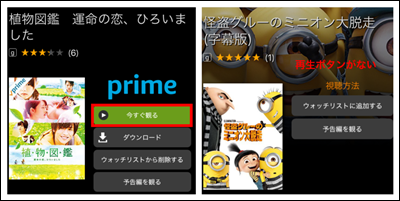
左が見放題作品、右がレンタル・購入作品です。
ジャンル検索はできないの?
Amazonプライムビデオのアプリでジャンルを探してみました。
「邦画」「洋画」「アニメ」などのカテゴリーはあるんですが、
「アクション」「恋愛」「サスペンス」「ホラー」「コメディ」などのジャンルが見当たりません。
でも、いろいろ触っていたら、ジャンル検索の方法が分かってきました。
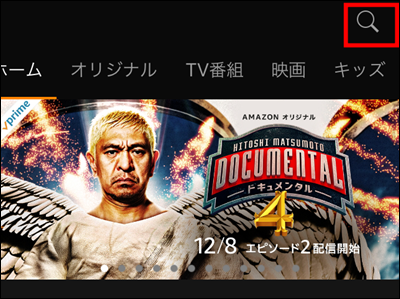
まずは右上の「虫眼鏡ボタン」をタップします。
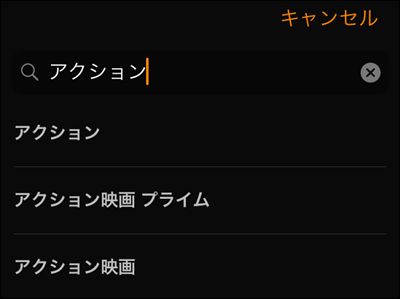
検索したいジャンルを入力します。
今回は「アクション」で検索しました。
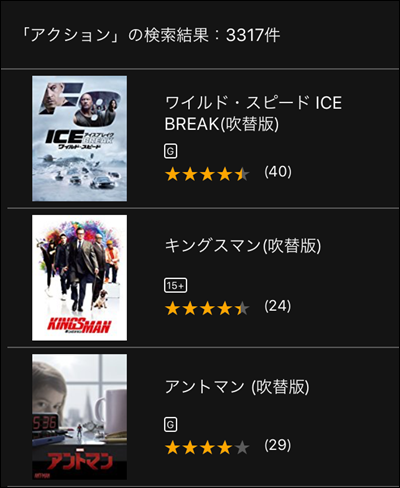
するとアクション映画がずらっと並びます。(3,317件 ※2017年12月現在)
ただ、このままだと見放題に含まれない作品も表示されてしまうので、絞り込み機能を使いましょう。
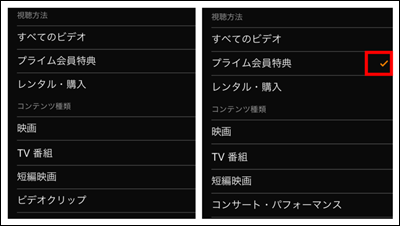
つぎに『プライム会員特典』をタップしましょう。
すると右側にチェックマークが表示されます。
あとは完了ボタンを押すだけ。
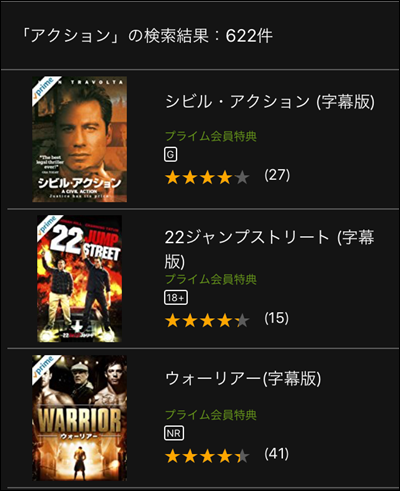
3,317件から622件に絞り込まれました。
俳優名や女優名でも検索できる
タイトル名やジャンルでの検索だけじゃなく、俳優名や女優名でも検索できます。
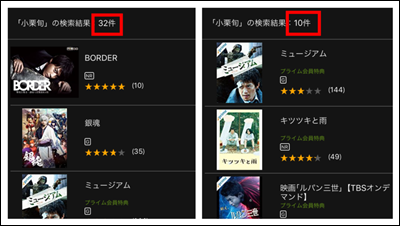
今回は試しに『小栗旬』で検索しました。32件表示されています。
また絞り込み機能を使ってみましょう。
すると10件に絞り込まれました。
ただし関連動画も表示されるので、検索した俳優や女優が出演していない可能性もあります。
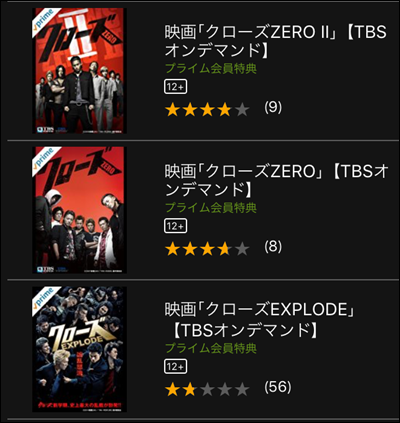
たとえば、小栗旬の場合『クローズ ZERO』『クローズZERO 2』には出演していますが、
『クローズ EXPLODE』には出演していません。
それなのに表示されてしまうので気をつけましょう。
洋画の吹替版のみを検索する方法
人によって好みはあると思いますが、ぼくは洋画を見るとき、いつも吹替版を選びます。
理由は、家事などの合間でも会話が聞き取れるからです。
字幕版だと常に画面を見ていないといけないので他の用事ができないんですよね。
Amazonプライムビデオにも、もちろん吹替版があります。
検索方法はカンタンです。
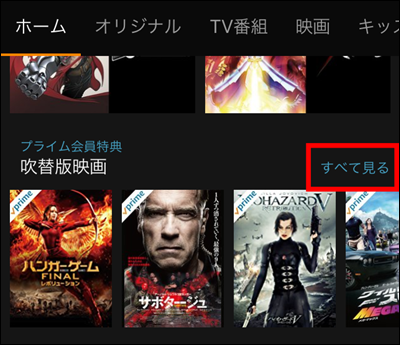
トップページを下にスクロールすれば『吹替版映画』という項目があります。
『すべて見る』をタップすれば、一覧で表示されるのでこの中から見たい作品を探しましょう。
ウォッチリストに登録する
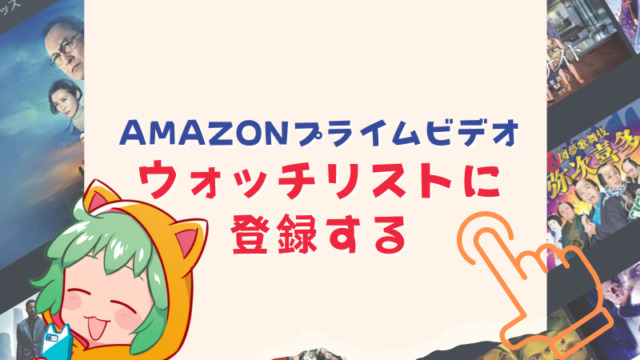
作品を探していると、
「あれも見たい、これも見たい!!」
ってなりますよね。
そんなときは必ずウォッチリストを使うようにしましょう。
じゃないと、毎回のように作品を検索しないといけません。
これが意外と面倒なんですよ…
だから作品を探すときは、ついでにウォッチリストにたくさん登録しておくと便利です。
ウォッチリストの登録方法
登録の方法はカンタンです。
作品の詳細画面で『ウォッチリストに追加する』をタップするだけ。
するとウォッチリストに一覧表示に追加されます。
ウォッチリストの絞り込み機能
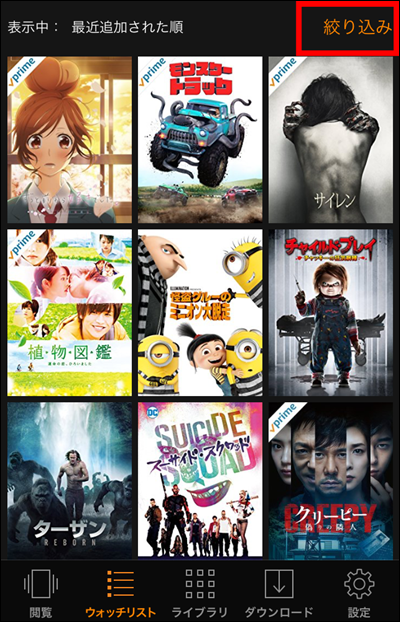
ウォッチリストの画面右上に『絞り込み』という機能があります。
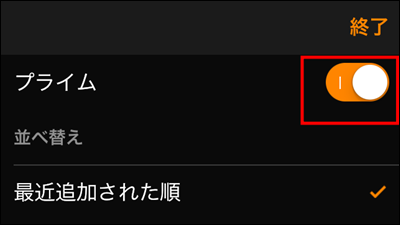
『絞り込み』をタップして『プライム』と書かれたところをタップすると、見放題に含まれる作品だけを絞り込むことができます。
子供のために視聴制限をかける
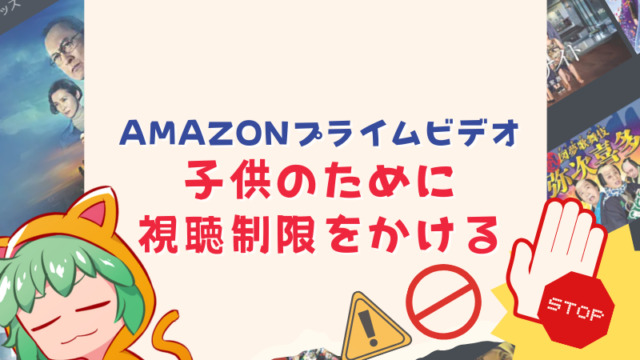
子供がいる家庭なら、いっしょにAmazonプライムビデオを楽しみたいですよね?
でも、中には成人向けの作品もあるから「子供に触らせるのは抵抗がある」という人もいるでしょう。
そういうときは『視聴制限』の機能を使います。
大人が見るときは、パスワードか指紋認証で制限を解除できるので便利です。
視聴制限をかける方法
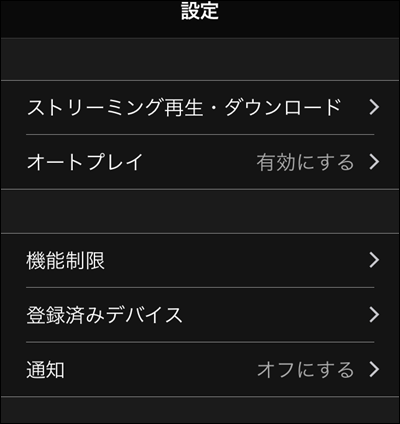
まずは設定ボタンをタップします。
つぎに『機能制限』をタップします。
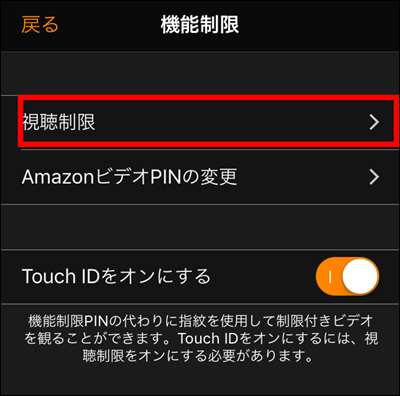
この中に『視聴制限』というカテゴリがあります。
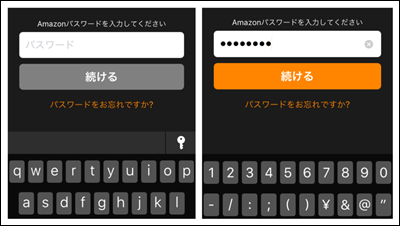
Amazonのパスワードを入力し『続ける』をタップ。
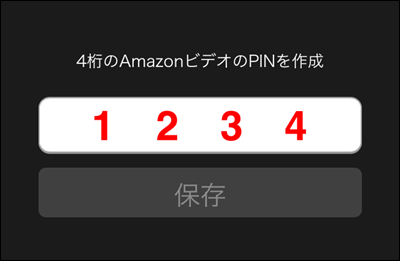
つぎにPINコードを作成します。これはパスワードみたいなものです。
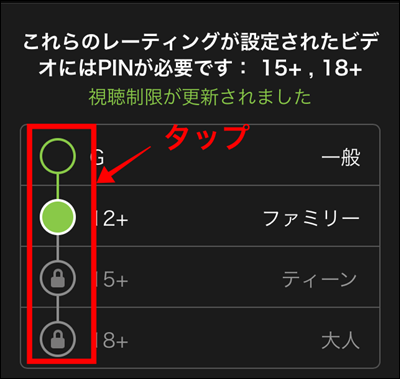
視聴制限のレベルを選びます。
子供の年齢に合わせて設定しましょう。
作品をダウンロードしてオフライン再生する
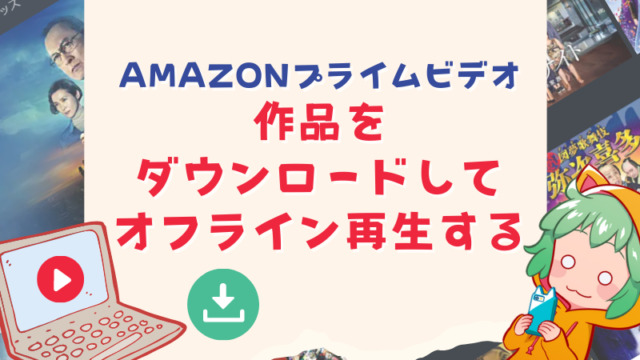
- 通信を利用しながら視聴する『ストリーミング再生』
- 通信を利用せずに視聴する『オフライン再生』
Amazonプライムビデオには、上記のように視聴方法が2つあります。
一般的によく使うのがストリーミング再生です。
でも、Wi-Fiがあるところじゃないと通信量がダイレクトに加算されるというデメリットがあります。
これだと、すぐにスマホの通信制限がかかってしまうかもしれません。
だから、Wi-Fiがないところでも気軽に動画が楽しめるように『オフライン再生』という機能があるんです。
そして、オフライン再生を利用するためには、事前にダウンロードをしないといけません。
ダウンロードには大きな通信量がかかってしまうので、必ずWi-Fiがあるところでおこないましょう。
※レンタルや購入した作品でもダウンロードは可能です。
ダウンロードできない作品もある
とても便利なオフライン再生機能ですが、作品によってはダウンロードできない場合もあります。
これには権利の都合が関わっているので、ぼくにはどうすることもできません。
ダウンロードに対応した作品を一覧表示させることができるので、その中から探してください。
ダウンロード方法や一覧表示させる方法は、こちらの記事に詳しく書いています。
まとめ

今回はAmazonプライムビデオのアプリについて解説しました。
知っておくと役に立つ機能があるので、ぜひ有効活用してほしいと思います。
とくにオフライン再生は、便利な機能なので使ってほしいですね。
いつでもどこでも動画を楽しめるようにアプリの使い方をマスターしましょう。



